Page 1

Планшетный
компьютер
TZ703
www.irbis-digital.ru
ИНСТРУКЦИЯ ПО ЭКСПЛУАТАЦИИ
Page 2
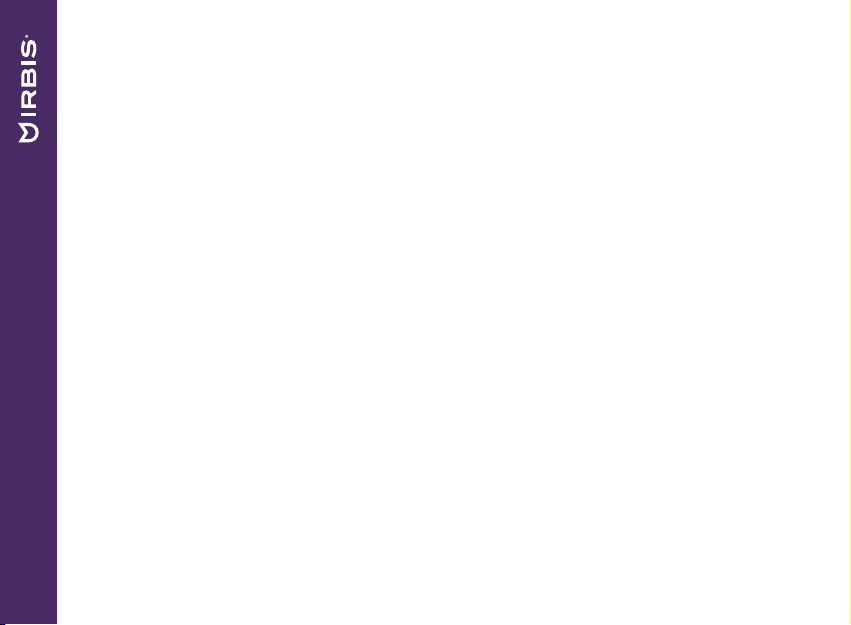
Уважаемый пользователь!
Поздравляем Вас с покупкой и благодарим за выбор продукции нашей компании.
Планшетный компьютер IRBIS TZ703 функционирует на базе операционной системы Android™ 4.4 (KitKat), обладающей удобным и понятным интерфейсом и позволяющей получить доступ к ресурсам всемирной сети, работать с огромным количеством популярных приложений, просматривать фильмы, слушать музыку, читать
книги. Планшет оборудован встроенными модулями 3G, GPS, встроенным FMтюнером, которые дают возможность пользоваться мобильным интернетом, осуществлять телефонные вызовы, обмениваться SMS-сообщениями, использовать
планшет для навигации, прослушивания эфира радиостанций без подключения к
интернету. Перед началом использования убедительно просим ознакомиться с инструкцией по эксплуатации.
Инструкция по эксплуатации
www.irbis-digital.ru
2
Page 3
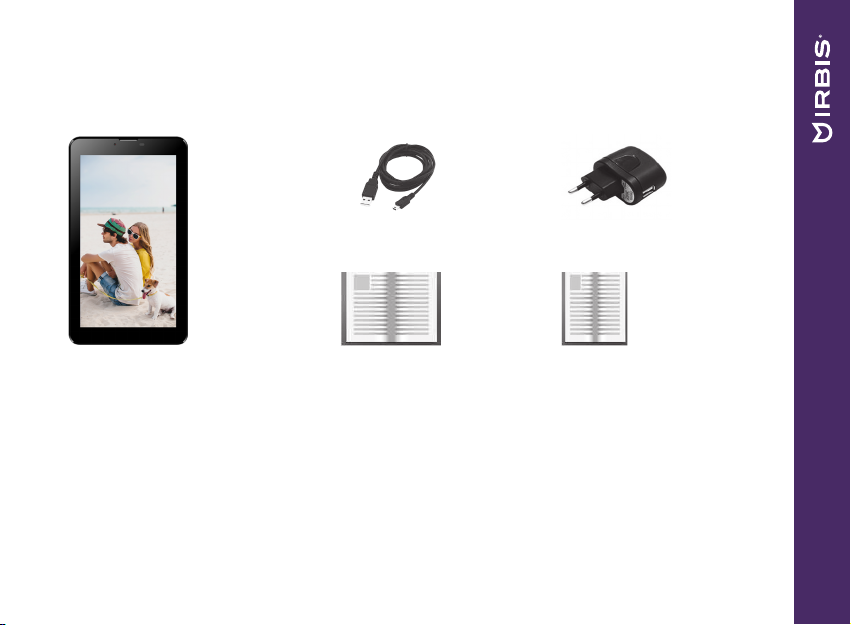
Комплект поставки
Планшетный компьютер
IRBIS TZ703
Кабель Micro USB Адаптер питания
Инструкция
по эксплуатации
Гарантийный талон
Меры предосторожности
1. Не подвергайте устройство воздействию высоких температур.
2. Избегайте попадания влаги внутрь устройства.
3. Избегайте механических повреждений устройства.
4. Не используйте устройство с признаками механических повреждений, попадания
влаги внутрь устройства, других неисправностей.
5. Для подключения устройства используйте только кабели и адаптер питания, поставляемые в комплекте с устройством.
www.irbis-digital.ru
Инструкция по эксплуатации
3
Page 4
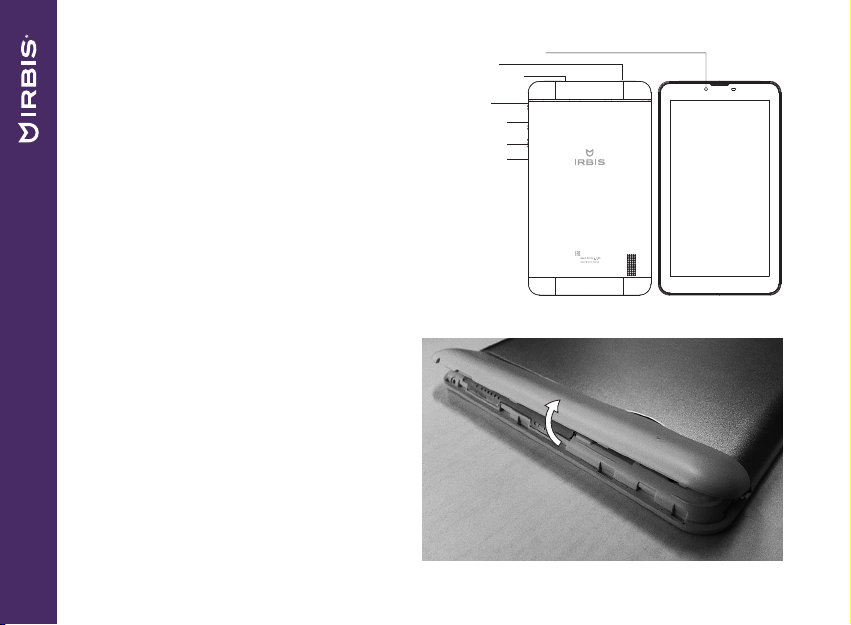
Общее устройство
планшетного компьютера
Планшетный компьютер IRBIS TZ703
сконструирован на базе современного
двухъядерного процессора, позволяющего работать с большинством популярных приложений. Устройство оснащено ярким высокочувствительным
сенсорным экраном, обеспечивающим
максимально простое, удобное и комфортное управление планшетным компьютером. Внешний вид устройства с
информацией о расположении органов
управления, интерфейсов и других наиболее важных частей представлен на
рисунке справа.
Планшетный компьютер IRBIS TZ703
Инструкция по эксплуатации
оборудован также одним слотом для
SIM-карты и слотом для карт Micro SD.
Для того, чтобы получить доступ к отсеку со слотом для SIM-карты, необходимо
сверху со стороны экрана планшета аккуратно поддеть защитную крышку и за-
www.irbis-digital.ru
4
Объектив фронтальной камеры
Разъем Micro USB
Разъем для подключения
наушников
Слоты для карт
памяти Micro SD
Кнопки регулировки
громкости
Кнопка включения/
выключения, блокировки
Кнопка перезагрузки
«Reset»
Модель TZ703
Page 5
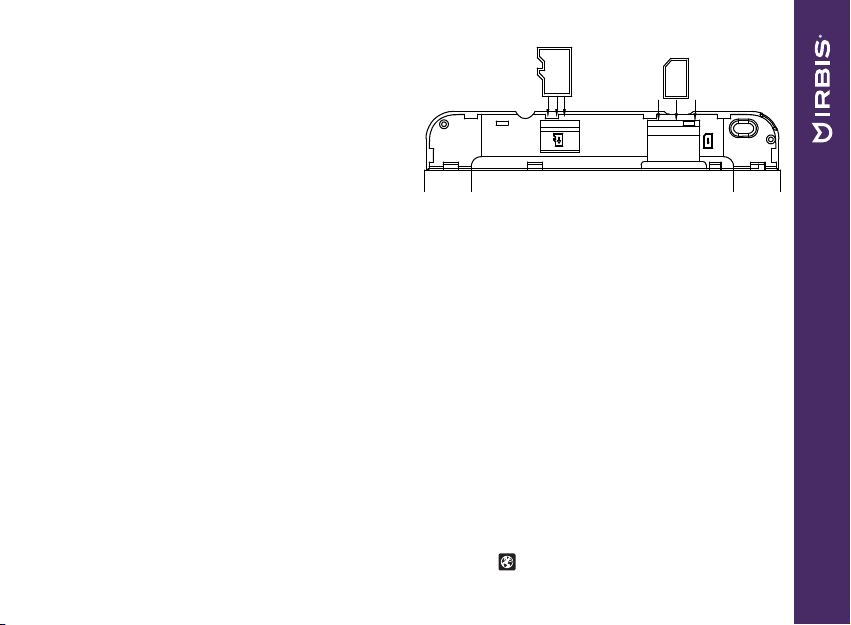
тем снять ее. Внешний вид отсека со
слотом для SIM-карты представлен на
рисунке.
MicroSD
1
Слот для SIM-карты поддерживает установку только SIM-карты стандартного
формата.
Функциональные кнопки
Кнопка включения/выключения, блокировки: Для включения/выключения планшетного компьютера нажмите и удерживайте кнопку в течение 4 секунд. Кратковременное нажатие данной кнопки во время работы планшета приведет к выключению подсветки и блокировке экрана, для включения подсветки экрана повторно нажмите эту кнопку.
Кнопки регулировки громкости: Нажимайте кнопки для установки желаемой громкости звука планшетного компьютера.
Работа с сенсорным экраном, ввод текста
Основной объем операций при работе с планшетным компьютером осуществляется
путем прикосновения к сенсорному экрану устройства. Например, для запуска приложения необходимо коснуться пальцем соответствующего значка на экране. Для
ввода текста необходимо коснуться поля на экране, куда Вы планируете ввести
текст. В нижней части экрана появится виртуальная клавиатура, с помощью которой можно будет осуществить ввод текста в требуемое поле.
Для изменения языка ввода нажмите на клавишу виртуальной клавиатуры.
www.irbis-digital.ru
Инструкция по эксплуатации
5
Page 6
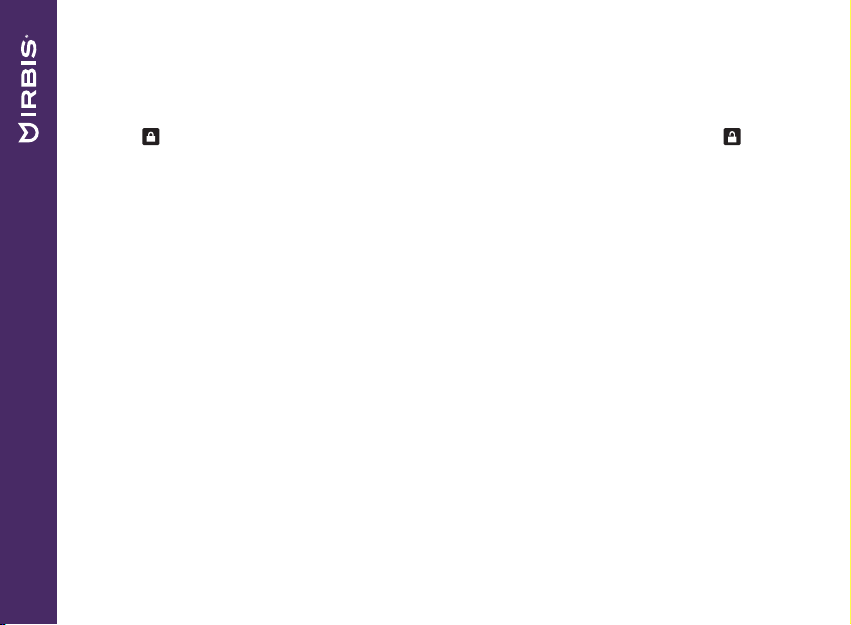
Разблокировка экрана планшетного компьютера
Для разблокировки экрана планшетного компьютера, нажмите кнопку “включения/
выключения, блокировки” на корпусе планшетного компьютера, затем прикоснитесь
к значку , не отрывая пальца, совместите окружность на экране со значком .
Некоторые операции при работе с экраном
планшетного компьютера
Касание и удерживание: Служит для управления расположением значка на экране.
После того, как Вы передвинете пальцем значок, он переместится в заданном направлении. Для того, чтобы убрать ненужный значок с поверхности рабочего стола
необходимо коснуться его и, не отпуская 1~1,5 секунды, переместить в верхнюю
часть экрана до совмещения со значком удаления Х.
Перетаскивание: Коснувшись и удерживая значок приложения, перетащите его в
нужное место на экране. Таким образом, Вы можете разместить значки на одном
из 5 экранов рабочего стола.
Скольжение: Служит для перемещения между пятью экранами рабочего стола. Для
Инструкция по эксплуатации
перехода от одного экрана рабочего стола к другому быстрым непрерывным движением пальца по экрану проведите в левую или в правую стороны.
Двойное касание: Быстрым касанием дважды дотроньтесь до экрана пальцем при
просмотре страницы в интернете или при использовании другого приложения для
увеличения изображения. Повторное двойное касание уменьшит масштаб изображения на экране.
Сведение/разведение пальцев: Некоторые приложения позволяют увеличивать и
www.irbis-digital.ru
6
Page 7
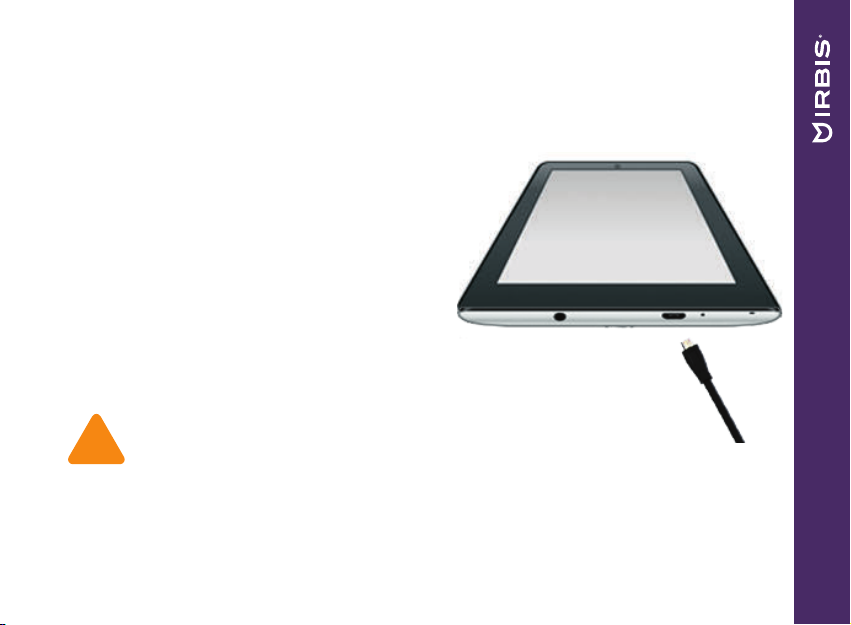
уменьшать масштаб изображения. Во время работы с приложением, для увеличения
!
масштаба изображения поместите два пальца рядом на экране планшетного компьютера, затем разведите пальцы; для уменьшения масштаба изображения поместите два пальца на экране на некотором удалении друг от друга, затем сведите их.
Зарядка батареи
Планшетный компьютер IRBIS TZ703 оборудован встроенным аккумулятором. Перед
первым использованием батарея может
быть разряжена, рекомендуем зарядить ее
при первой же возможности, для этого необходимо вставить один конец кабеля Micro
USB в разъем Micro USB планшета, другой
конец кабеля подсоединить к адаптеру питания; адаптер питания, в свою очередь,
подключить к розетке электросети.
Важно! Используйте только адаптер
питания и кабели, поставляемые в
комплекте с устройством IRBIS
TZ703. При использовании неоригинальных компонентов зарядка может
выполняться медленно или не выполняться вообще.
Нагревание поверхности планшетного компьютера в процессе зарядки считается допустимым и не свидетельствует о его неисправности.
www.irbis-digital.ru
Инструкция по эксплуатации
7
Page 8
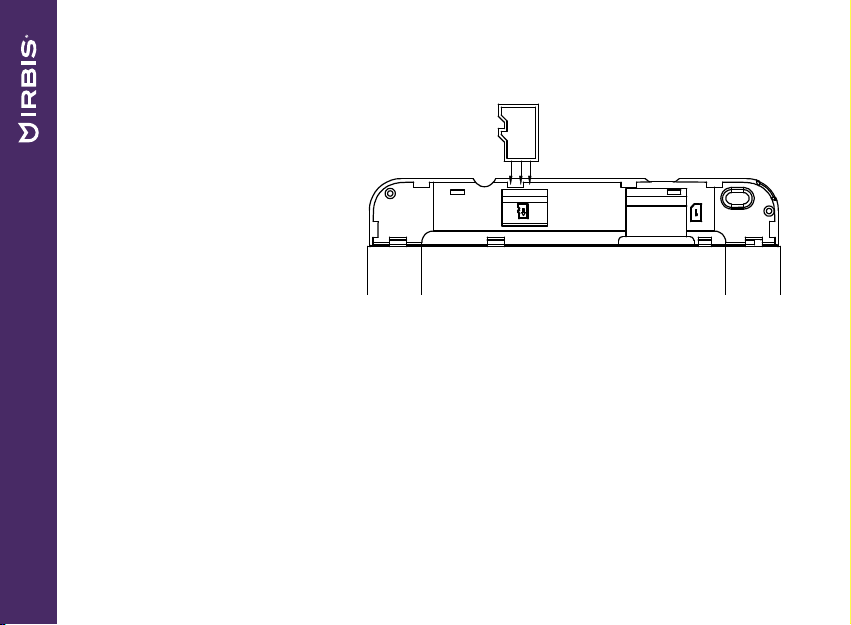
Использование внешних носителей информации
Планшетный компьютер позволяет работать с информацией, которая хранится не только во внутренней памяти планшетного ПК,
MicroSD
но также и в памяти внешних носителей формата Micro SD. Для
начала использования карты памяти вставьте ее в соответствующий слот в корпусе планшетного
ПК, соблюдая ориентацию, указанную на рисунке справа.
Для извлечения карты памяти выберите пункт “Извлечь SD-карту” в настройках
планшетного ПК (Настройки->Память->Извлечь SD-карту), затем нажмите “ОК” в появившемся окне, после чего извлеките карту из слота планшетного ПК. Запрещается извлекать носитель из слота планшетного компьютера, если запущенные на
планшетном компьютере приложения используют информацию, хранящуюся на
Инструкция по эксплуатации
внешнем носителе. Это может привести к поломке и выходу из строя как носителя
информации, так и планшетного компьютера.
Подключение к ПК и передача данных
Включите планшетный компьютер. Подключите планшетный компьютер к ПК с помощью кабеля Micro USB. Для соединения с компьютером используйте только кабель Miсro USB, поставляемый вместе с устройством. Когда планшетный компью-
www.irbis-digital.ru
8
Page 9
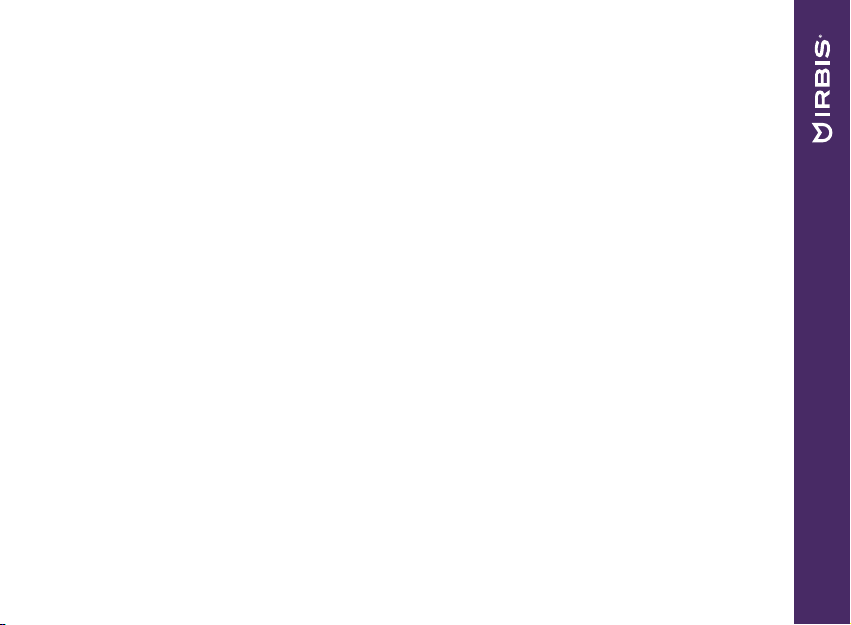
тер будет подсоединен к компьютеру, на экране появится диалоговое окно, нажмите на надпись “Включить USB-накопитель” в этом окне. После этого планшетный
компьютер можно использовать как обыкновенный съемный носитель информации. Установки какого-либо специального программного обеспечения для работы с
планшетным компьютером не требуется. Для отключения от ПК нажмите на надпись “Отключить USB-накопитель” на экране планшетного компьютера, и отсоедините кабель от разъема Micro USB.
Инструкция по эксплуатации
www.irbis-digital.ru
9
Page 10

Доступ в интернет посредством сетей мобильной
!
связи, установка SIM-карт
Встроенный 3G модем позволяет осуществлять доступ в интернет посредством мобильных сетей.
Для подключения требуется предварительно установить SIM-карту в слот планшетного
компьютера. Планшетный компьютер оборудован одним слотом для SIM-карты.
Слот для SIM-карты поддерживает
установку только SIM-карты стандартного формата.
Устанавливать SIM-карту следует с соблюдением их ориентации в пространстве относительно планшета, указанной на рисунке.
При попытке подключения к интернету при отсутствии установленного подключения к Wi-Fi сети, передача данных будет осуществляться посредством сетей мо-
Инструкция по эксплуатации
бильной связи.
Примечание: операторами мобильной связи может взиматься плата за
пользование услугами мобильного интернета.
www.irbis-digital.ru
10
1
Page 11

Осуществление голосовых вызовов и обмен
текстовыми SMS-сообщениями
Планшет IRBIS также можно использовать для осуществления и приема телефонных звонков и обмена текстовыми SMS-сообщениями, предварительно необходимо
установить хотя бы одну SIM-карту.
Осуществление голосовых вызовов
Для осуществления телефонных
звонков на планшете установлено
приложение “Телефон”. Для запуска приложения нажмите на значок на рабочем столе, затем на-
жмите на значок
Для ввода номера вручную нажмите на значок в левом верхнем углу, затем введите его на виртуальной клавиатуре, для осуществления вызова нажмите на значок
в нижнем ряду.
Для выбора номера из списка последних вызовов нажмите на значок , выбор необходимого номера можно осуществить нажатием
www.irbis-digital.ru
.
Инструкция по эксплуатации
11
Page 12

на него; для осуществления вызова нажмите на значок в нижнем ряду.
Для выбора номера из списка контактов нажмите на значок , выбор необходимого номера можно осуществить нажатием на него; для осуществления вызова нажмите на значок в нижнем ряду.
Обмен текстовыми SMS-сообщениями
Для обмена текстовыми SMS-сообщениями на планшете установлено приложение
“SMS/MMS”. Для запуска приложения нажмите на значок на рабочем столе, за-
тем нажмите на значок
Для ввода номера нажмите на поле “Кому”: введите номер вручную на появившейся виртуальной клавиатуре или введите имя контакта и выберите необходимый
контакт из выпадающего списка или нажмите на значок
мый контакт.
Для ввода текста сообщения нажмите на поле “Введите сообщения”, затем введите
текст с помощью виртуальной клавиатуры. Для отправки сообщения нажмите на
значок .
Инструкция по эксплуатации
www.irbis-digital.ru
12
. Для создания нового сообщения нажмите на значок .
и выберите необходи-
Page 13

Список контактов
Редактирование списка контактов производится в приложении “Контакты”.
Для входа в приложение “Контакты” нажмите на значок
на рабочем столе, затем нажмите на значок
шемся приложении для создания нового контакта нажмите на значок , введите контактную информацию и для со-
хранения нажмите на значок
тов нажмите на значок
исковый запрос. Для выполнения других действий по редактированию списка контактов нажмите на значок и
выберите необходимое действие из списка.
, в появившемся поле введите по-
. Для поиска контак-
. В открыв-
Прослушивание эфира
FM-радиостанций
Для прослушивания эфира FM-радиостанций на планшете установлено приложение
“FM-радио”, для запуска приложения нажмите на значок на рабочем столе, затем
нажмите на значок
подключены к планшетному ПК. (Наушники не входят в комплект поставки.)
. При прослушивании радиостанций наушники должны быть
Инструкция по эксплуатации
www.irbis-digital.ru
13
Page 14

Параметры
Для перехода к настройкам параметров планшетного ПК сначала нажмите на значок на рабочем
столе, затем нажмите на значок
ся окне выберите параметры планшетного компьютера, которые требуется настроить, нажмите
на соответствующий значок и установите желаемое значение параметров.
Инструкция по эксплуатации
www.irbis-digital.ru
14
. В появившем-
Page 15

Рабочий стол планшетного компьютера
На рабочем столе расположены ярлыки платформы Android:
Возврат: нажмите для возврата к предыдущему окну.
Главный экран: нажмите для перехода к главному экрану.
Недавние приложения: при нажатии откроется перечень приложений, кото-
рые запускались недавно. Список приложений будет отсортирован в соответствии со временем завершения использования данных приложений.
Системные уведомления: данные значки информируют о работе системы.
Для ознакомления с системными уведомлениями, коснитесь пальцем значка.
Приложения: при нажатии на этот значок отобразятся все установленные
приложения и виджеты.
Поиск Google: нажмите на значок для запуска приложения “Поиск Google”,
позволяющего производить поиск информации как во внутренней памяти
планшетного компьютера, так и в сети интернет.
Голосовой поиск: нажмите на значок для запуска “Голосового поиска”. Приложение “Голосовой поиск” распознает поисковые запросы в виде звука и
производит поиск в сети интернет.
www.irbis-digital.ru
Инструкция по эксплуатации
15
Page 16

Управление SIM-картами: Нажмите на значок для просмотра и отображения настроек управления SIM-картами, установленными в планшетный
компьютер.
Wi-Fi: (Беспроводной доступ в интернет): Нажмите на значок вкл/выкл в
правой части экрана для включения/выключения модуля Wi-Fi. Нажмите
на строку со значком для отображения и управления настройками Wi-Fi.
Bluetooth: Нажмите на значок вкл/выкл в левой части экрана для включения/выключения модуля беспроводной передачи данных Bluetooth. Нажмите на строку со значком для отображения и управления настройками
Bluetooth.
Передача данных: Нажмите на значок для отображения статистики и доступных настроек передачи данных посредством беспроводных сетей.
Еще: Настройка дополнительных параметров беспроводного доступа в интернет.
Профили звука: Нажмите на значок для выбора желаемого профиля звука.
Инструкция по эксплуатации
16
Экран: Нажмите на значок для отображения настроек параметров экрана
планшетного ПК.
Память: Нажмите на значок для отображения настроек управления как
внутренней памятью устройства, так и памятью съемных носителей.
Батарея: Нажмите на значок для проверки уровня зарядки аккумулятора.
www.irbis-digital.ru
Page 17

Приложения: Нажмите на значок для просмотра и управления списком
установленных приложений.
Безопасность: Нажмите на значок для отображения доступных настроек
безопасности.
Данные о местоположении: Нажмите на значок для управления функцией
автоматического определения местоположения (посредством GPS, Wi-Fi и
мобильных сетей).
Язык и ввод: Нажмите на значок для отображения доступных настроек
языков, орфографии, раскладки виртуальной клавиатуры.
Восстановление и сброс: Нажмите на значок для отображения доступных
параметров резервного копирования, автовосстановления, возврата к заводским настройкам.
Аккаунты: Нажмите на соответствующий значок для добавления нового
или управления параметрами существующего аккаунта.
Дата и время: Нажмите на значок для отображения доступных настроек даты и времени.
Расписание вкл./выкл. питания: Нажмите на значок для отображения настроек управления автоматическим включением и отключением планшетного компьютера по времени.
Специальные возможности: Нажмите на значок для отображения доступных настроек размера шрифта, автоповорота экрана и др.
О планшетном ПК: Нажмите на значок для получения общей информации о
планшетном компьютере.
www.irbis-digital.ru
Инструкция по эксплуатации
17
Page 18

Настройка подключения к интернету
посредством Wi-Fi
Для настройки подключения к интернету
посредством Wi-Fi сначала нажмите на
значок на рабочем столе, затем нажми-
те на значок
полe Wi-Fi необходимо нажать на значок
Вкл/Выкл для активации Wi-Fi модуля
планшетного компьютера.
В верхнем правом углу экрана нажмите на
значок
ступных Wi-Fi сетей. Для поиска желаемой
Wi-Fi сети по имени нажмите на значок ,
введите название Wi-Fi сети в поле Имя сети
(SSID), в поле БЕЗОПАСНОСТЬ введите тип шифрования сети, которую Вы хотите найти, введите пароль в поле ПАРОЛЬ, затем нажмите “Сохранить”. В
Инструкция по эксплуатации
появившемся списке выберите сеть, к которой требуется выполнить подключение, нажмите на нее, в появившемся окне введите пароль сети (если требуется), затем нажмите “Подключить”. В случае возникновения проблем с настройкой Wi-Fi подключения, об-
ратитесь к провайдеру интернет услуг.
www.irbis-digital.ru
18
. В появившемся окне в
для автоматического поиска до-
Page 19

Использование Google Play™
Онлайн-каталог Google Play™ содержит огромное количество
популярных, интересных, полезных приложений, книг и фильмов, которые Вы можете самостоятельно загрузить на свой
планшетный компьютер. Для входа в каталог Google Play после успешного подключения к сети интернет нажмите на значок Play Маркет на экране планшетного компьютера. В появившемся окне необходимо выполнить регистрацию новой учетной записи службы Google™, следуя появляющимся на экране
инструкциям (если учетной записи Google нет), или ввести данные уже существующей учетной записи Google. После ввода
данных учетной записи Google будет выполнен вход в Play Маркет. Теперь Вы сможете производить поиск и загрузку интересующих Вас приложений, книг и фильмов.
Инструкция по эксплуатации
www.irbis-digital.ru
19
Page 20

Основные технические характеристики
!
● Экран: 7 дюймов (1024х600 IPS), емкостной сенсорный (5 points touch)
● Процессор: двухъядерный MTK8312 CW, 1.3 ГГц
● Операционная система: Android™ 4.4
● Оперативная память: 512 МБ
● Встроенная память*: 8 ГБ
● Расширение памяти: до 32 ГБ (карты памяти Micro SD)
● Встроенный 3G модем
● Разъемы: слот для SIM-карты - 1 шт. (1 mini-SIM), Micro USB, разъем для подключения науш-
ников, встроенный микрофон
● Камера: 0.3 Мпикс (фронтальная)
● Встроенный GPS-модуль
● Встроенный FM-тюнер
● G-sensor (Трехосный акселерометр): автоматический поворот изображения на экране
● Возможность использования в качестве мобильного телефона для осуществления голосо-
вых вызовов и обмена текстовыми SMS сообщениями
● Интерфейс Wi-Fi 802.11 b/g/n для подключения к беспроводной сети
● Возможность установки приложений для платформы Android
● GPU Mali-400 MP
● Просмотр фотографий, видео, чтение книг, часы/календарь
Инструкция по эксплуатации
● Подключение к ПК через скоростной порт micro USB 2.0, подключение внешних USB-устройств
● Батарея: 3.7V, 2000 mAh Li-Pol
● Входной ток: 5В-1.5А
● Зарядное устройство от сети 220В
*Внимание! Указан полный объем встроенной памяти. Часть встроенной памяти отведена и зарезервирована под файлы операционной системы; объем памяти, доступный пользователю меньше указанного.
www.irbis-digital.ru
20
Page 21

Устранение неполадок
� Устройство не подключается к Wi-Fi
• Убедитесь, что беспроводная сеть работоспособна, и другие устройства могут к ней подключиться.
• Убедитесь, что вы находитесь на достаточно близком расстоянии до источника сигнала.
Стены и другие объекты могут существенно сократить расстояние передачи сигнала от
маршрутизатора.
• Убедитесь, что пароль был введён правильно.
� Устройство не включается
• Вы не сможете включить устройство, когда его батарея полностью разряжена. Необходимо его зарядить.
• Проверьте корректное подключение к зарядному устройству.
• Нажмите кнопку «RESEТ» и убедитесь в том, что устройство перезагружается нормально.
Примечание: если устройство перезагружается некорректно, не пытайтесь произвести самостоятельную починку. Обратитесь в авторизованный сервисный центр.
� Устройство нагревается
• При активной работе и при большом количестве запущенных приложений устройство
может немного нагреваться в связи с нагрузкой на процессор.
� Система работает некорректно
• Установка приложений сторонних разработчиков может привести к сбоям в системе.
• Перезагрузите устройство.
� Устройство быстро разряжается
• Время работы батареи зависит от окружающей среды. Слишком низкие или слишком
высокие температуры могут сильно повлиять на работоспособность устройства. Мы ре-
www.irbis-digital.ru
Инструкция по эксплуатации
21
Page 22

комендуем использовать устройство при комнатной температуре.
• Выгрузите ненужные приложения из оперативной памяти и очистите кэш память.
� Проблемы с ЗG подключением
• На SIM карте Вашего оператора мобильной связи должен быть выключен режим запроса PIN кода по включению.
• SIM карту всегда надо устанавливать при выключенном устройстве, адаптер питания
также должен быть отключен.
• Если появляется индикатор уровня сигнала, но подключения не происходит - проверьте
баланс счета и правильность настройки APN для вашего оператора связи в соответствующем меню.
• Интервал времени от момента появления индикатора уровня сигнала до выхода в интернет может сильно различаться, зависит от наличия 3G покрытия и условий приема. Обычно выход в интернет происходит в течении 5-15 секунд, но в плохих условиях приема время подключения может достигать 2-3 минут. Допускается потеря связи с сетью интернет,
если планшет перемещается в пространстве, например, при движении в транспорте.
• Сделайте полный сброс настроек, без удаления содержимого, воспользовавшись соответствующим пунктом меню настроек.
� Не отправляются эпектронные письма или не получается авторизоваться на почтовом
сервере
Инструкция по эксплуатации
• Убедитесь, что устройство подключено к сети Интернет.
• Убедитесь, настройки почты были введены корректно, а также правильно введены логин и пароль.
• Убедитесь, что системное время и время на вашем устройстве установлены корректно.
� Нет звука в наушниках
• Убедитесь, что громкость не выставлена на «0».
• Убедитесь, что проигрываемый файл работоспособен. Попробуйте проиграть его на дру-
www.irbis-digital.ru
22
Page 23

гих устройствах. Если файл неработоспособен, то при проигрывании могут выдаваться
шумы.
� Не копируются файлы
• Убедитесь, что устройство корректно подключено к ПК.
• Убедитесь, что память устройства или micro SD не полностью заполнена.
• Убедитесь в работоспособности USB кабеля.
� Прочие неисправности
В случае если вышеописанные шаги не привели к решению проблемы или проблема не
описана, свяжитесь со службой технической поддержки по ссылке http://irbis-digital.ru/
support/ или обратитесь в авторизованный сервисный центр
Инструкция по эксплуатации
www.irbis-digital.ru
23
Page 24

Памятка по безопасности
• Держите устройство подальше от сильных магнитных полей во избежание повреждений.
• Не роняйте устройство и избегайте ударов о твердые поверхности, это может привести к потере данных, повреждению батареи или к полному выходу устройства из
строя.
• Не подвергайте устройство воздействию влаги, это может привести к поломке
устройства.
• Никогда не производите чистку устройства при помощи каких-либо химикатов или
моющих средств, это может привести к повреждению корпуса и коррозии контактов.
• Не используйте наушники на максимальной громкости, это может отрицательно
сказаться на вашем здоровье. Пожалуйста, используйте безопасный уровень
громкости. Также, мы не рекомендуем непрерывно пользоваться наушниками в
течение длительного времени, это может повредить ваш слух.
• Не отключайте питание устройства во время обновления ПО или передачи данных,
это может привести к сбою данных или другим системным ошибкам.
Инструкция по эксплуатации
• При зарядке устройства, используйте только зарядное устройство, поставляемое
в комплекте. Также избегайте перегибов кабеля или воздействия на него тяжелых
предметов, это может привести к перегреву или возгоранию. Ущерб, причиненный
устройствам при использовании неоригинальных или поврежденных зарядных
устройств, может послужить отказом в гарантийном обслуживании.
• Во избежание поражения электрическим током, не касайтесь зарядного устройства влажными руками во время зарядки.
www.irbis-digital.ru
24
Page 25

• Некоторые видео-, аудио- и фото- файлы защищены авторскими правами. Несанкционированное использование этих данных является нарушением закона об авторском праве.
• Не используйте функции беспроводной связи в запрещенных местах, или когда использование устройства будет создавать опасные радиопомехи. Соблюдайте правила и ограничения связанные с этим пунктом.
Несоблюдение данных правил может повлиять, например, на полет самолёта. Ес-
ли вы находитесь в самолёте, уточните у авиакомпании возможно ли использовать беспроводную связь на борту.
• Качество беспроводной связи напрямую зависит от окружающих радиопомех.
Большое количество радиопомех снижает производительность модулей связи.
• Не оставляйте устройство в местах с повышенной или пониженной температурой.
Если устройство длительное время находится под воздействием прямого солнечного света, в его работе могут возникнуть неполадки.
Диапазон температуры хранения: от -30°С до 60°С.
Диапазон рабочих температур: от 0°С до З5°С при нормальной влажности.
• Используйте оригинальные аксессуары, поставляемые с устройством. При подключении к другим устройствам, пожалуйста, прочитайте инструкцию по эксплуатации соответствующего устройства. Не используйте несовместимые устройства.
• Во избежание потери данных, сохраняйте резервные копии на внешних устройствах или в рукописном виде.
Изготовитель не несет гарантийные обязательства в следующих случаях:
• Если повреждение устройства получено в результате ошибки пользователя,
внесения изменений в конструкцию или внешним воздействиям.
• Если дефект возник вследствие длительного использования и естественного
www.irbis-digital.ru
Инструкция по эксплуатации
25
Page 26

износа устройства.
• Если повреждение устройства вызвано внешней средой, будь то: воздействие высоких или низких температур, попадание влаги, химических веществ, сыпучих веществ или насекомых.
• Наличия механических повреждений, возникших после передачи устройства
покупателю.
• Если неполадки устройства вызваны попытками установки и/или использованием некорректного ПО.
Условия утилизации устройства
Устройство необходимо правильно утилизировать в соответствии с местными законами и нормами. Поскольку устройство содержит аккумулятор, следует производить утилизацию устройства отдельно от бытовых отходов.
Инструкция по эксплуатации
www.irbis-digital.ru
26
Page 27

Модель IRBIS TZ703
Разработано в России.
Произведено в Китае.
Изготовитель: Irbis Hong Kong Limited, address 20th Floor, Wah Hing Commercial
Building, 283 Lockhart Road, Wanchai, Hong Kong / Ирбис Гонконг Лимитед, адрес
20эт., Ван Хинг Коммершиал Билдинг, 283 Локхарт Роуд, Ванчаи, Гонконг
Предприятие-изготовитель: «Dongguan Winn Technology Co., Ltd.»/ «Донггуан Винн
Технолоджи Ко., Лтд.», Winn Tech Industrial Park Xianghe Rd. Xinmin Area, Chang’an
Dongguan City Guangdong Province, China. / Винн Тех Индастриал Парк Сиангхе Рд.
Ксинмин Эриа, Чанган Донггуан Сити Гуангдонг Провинс, Китай
Импортер: ООО «СТАРТТЕХ», 125190, Россия, город Москва, Ленинградский проспект, д.
80Д
Определение даты изготовления
Дата закодирована в серийном номере изделия в виде группы из шести цифр, отражающих день, месяц, год изготовления в формате ДДММГГ.
Серийный номер изделия находится внизу на задней крышке изделия.
Например: SN: W20TZ70305071600001;
W20 - служебная информация;
TZ703 - индекс модели;
6 цифр после индекса модели - дата производства = 050716. 05 - день изготовления;
07 - месяц изготовления; 2016 - год изготовления;
Последние пять цифр (00001) – собственно серийный номер (для некоторых моделей это могут быть четыре или шесть цифр).
www.irbis-digital.ru
Инструкция по эксплуатации
27
Page 28

Примечание
Компания не несет ответственности за технические или редакционные ошибки или
упущения, допущенные в данном руководстве. Также компания не несет ответственности за случайные или косвенные убытки при доставке или использовании
данного материала.
Срок службы данного изделия 3 года с момента продажи. Гарантийный срок указан
в гарантийном талоне. Настоящее издание является собственностью компании.
Воспроизведение, хранение в системе поиска информации и передача любой из частей настоящего издания в любых целях и в любой форме, с помощью любых средств
может осуществляться только при получении разрешения владельца.
Любые наименования, логотипы и торговые марки, встречающиеся в настоящем
издании, являются зарегистрированными торговыми знаками, принадлежащими
их владельцам.
Android, Google, Google Play и другие названия являются товарными знаками корпорации Google Inc.
Инструкция по эксплуатации
www.irbis-digital.ru
28
